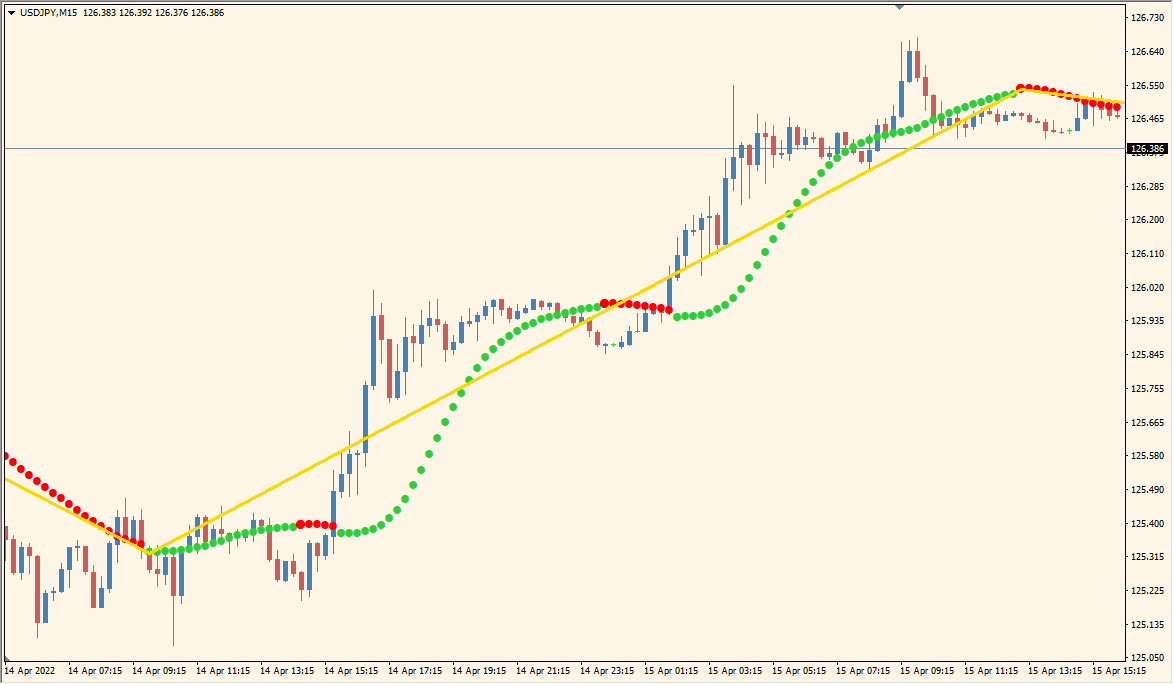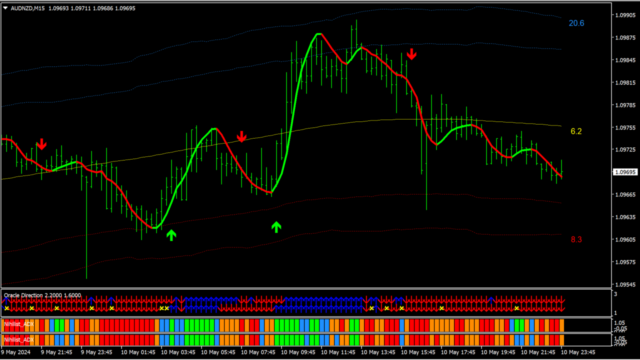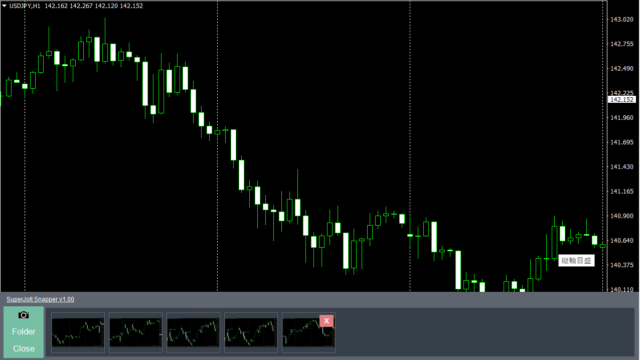サインなし 順張り系
ファイル形式 .ex4
トレンド中の取引に強いパラボリックを平均化してスムーズにしたラインを表示してくれるインジケーターです。
標準のパラボリックよりも反応は遅くなりますが、ダマシが少なくなっています。
トレンド方向を示すZIGZAGも合わせて表示されます。
parabolic sar averagesインジケーターの利用方法
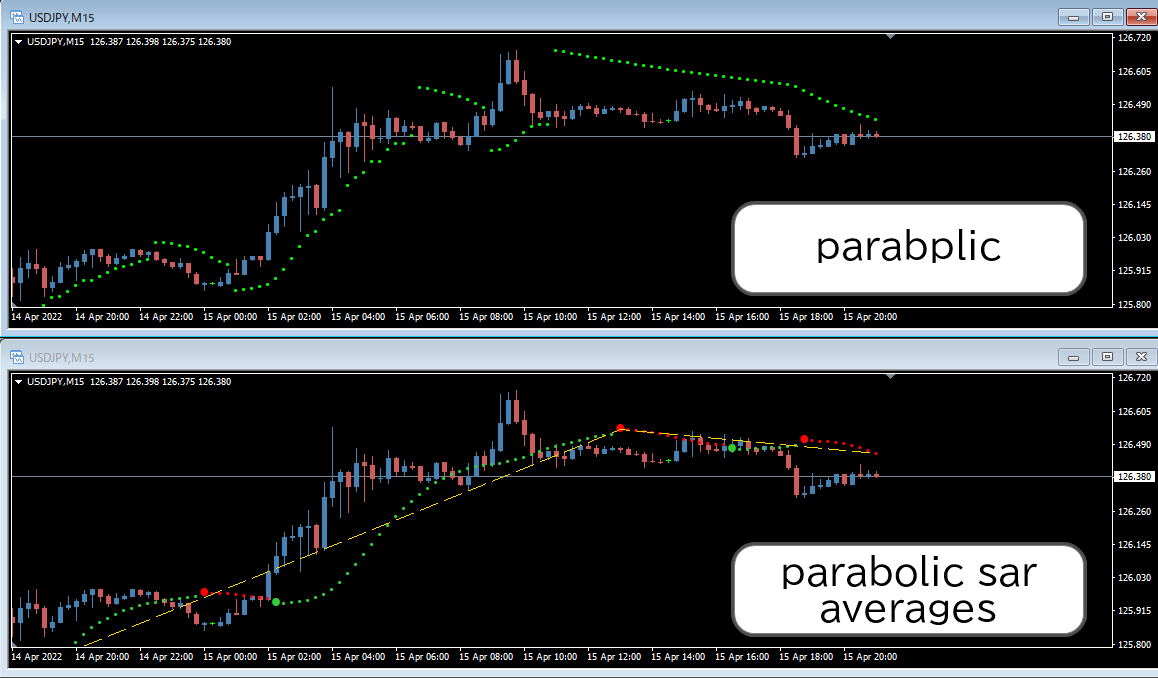 上が通常のパラボリック、下がparabolic sar averages
上が通常のパラボリック、下がparabolic sar averages
 parabolic sar averagesを大きくしてparabolicに重ねてみました。通常のparabolicに比べてダマシが少ないですね
parabolic sar averagesを大きくしてparabolicに重ねてみました。通常のparabolicに比べてダマシが少ないですね
通常のパラボリックですが、パラボリックが現在のローソク足よりも下に表示されている場合は、強気のシグナルと解釈され、現在のローソクよりも上に位置する場合は、弱気のシグナルと判断されます。
parabolic sar averagesも同じ使い方で良いのですが、そこにプラスして、ZIGZAGとパラボリックの方向が一致した時に入るのが良いでしょう。

MT4のパラメータ設定
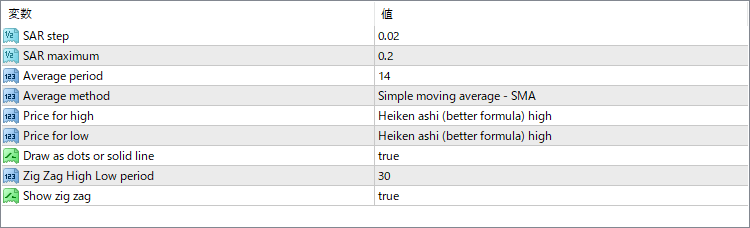
『SAR step』でパラボリックの反応速度を変更しますが、『Average method』で40種類以上の平均化のロジック変更が出来ますので、まずこちらを色々試すのが良いでしょう。

インジケーターをMT4にインストールする方法
①インジケーターをダウンロードするとzipファイルでPCに保存されますので、そのフォルダを右クリックしてファイルを『展開』しておきます。
②フォルダの中に『mq4ファイル』または『ex4ファイル』がはいっていることを確認します。
③MT4を開いて、画面上部の『ファイル』→『データフォルダを開く』→『MQL4』→『Indicators』フォルダに②のファイルをいれます。(この時必ずフォルダからファイルをだして、ファイル単体でいれてください。)
④MT4を再起動すればMT4のナビゲータウィンドウに追加したインジケーターが表示されているので、チャートに適用すれば完了です。